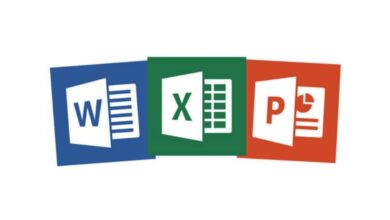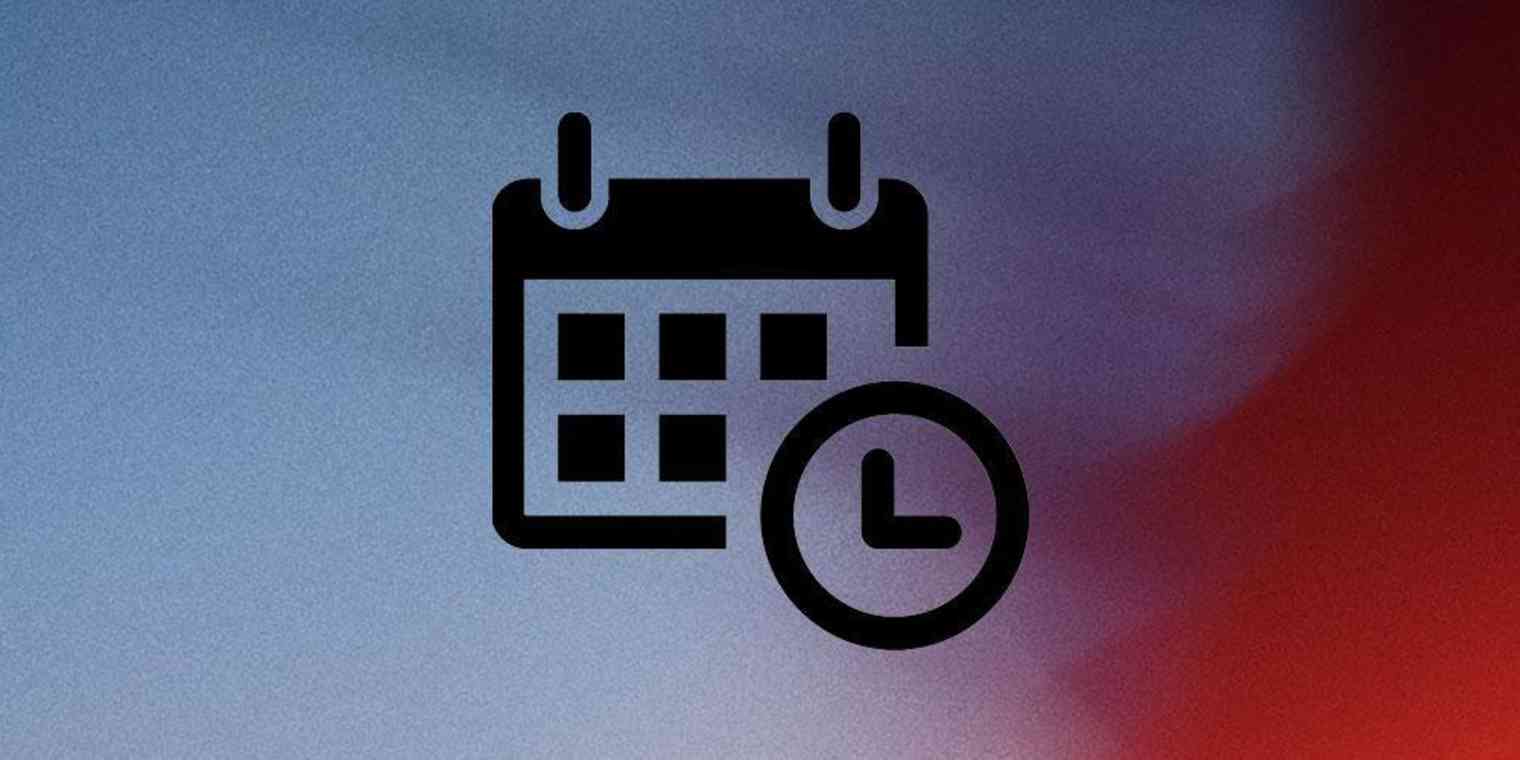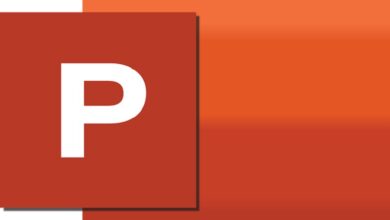كيفية حل وضع Corel Draw VIEWER MODE إذا لم يسمح لي بالحفظ والتصدير والطباعة

Corel Draw هو برنامج تصميم رسومي رائع. أنها تحظى بشعبية كبيرة بين المصممين والطامحين، ويسعى إليها بشدة لتحقيق نتائج مذهلة . في الآونة الأخيرة ظهرت إصدارات جديدة مع المزيد والمزيد من الميزات والميزات الجديدة التي تسعد متابعي البرنامج.
ومع ذلك، ليس من المستغرب أن يكون هناك المزيد من الطرق للحصول على البرنامج من خلال وسائل أخرى. وفي كثير من الأحيان، عدم وجود البرنامج الرسمي المرخص، سيؤدي إلى تقييد وظائفنا للحفاظ على وظيفتنا. من خلال إشعار قبل الدخول يوضح أننا دخلنا في وضع المشاهد.
لذلك لا يمكن حفظ أو تصدير أي تغييرات نقوم بها . أدناه، نترك لك بعض التوصيات لتتمكن من تخطي المشاهدة المزعجة والمحرمة. وهكذا، يمكنك الاستمرار في تجربة الآلاف من الوظائف والتصميم باستخدام Corel Draw.
كيفية التسجيل في كوريل درو؟
عند تنشيط وضع العارض، يمكنك التعامل مع الخيارات العادية للملف وتحريرها والوصول إليها . ومع ذلك، فإنه لا فائدة منه لأنك لن تكون قادرًا على حفظ التغييرات، وتصدير الملف، ناهيك عن الطباعة.
الحل الأسهل هو التسجيل كعضو في برنامج Corel Draw . في الخيارات العلوية، انقر فوق “مساعدة” ثم فوق خيار “حول Corel Draw Registry”. ستظهر نافذة بها خياران، التسجيل القياسي والتسجيل المميز. حدد التسجيل القياسي بالنقر فوق “أصبح عضوًا” ثم “إنشاء حساب”.
قم بملء المعلومات المطلوبة، بما في ذلك عنوان بريدك الإلكتروني. بعد ذلك ستظهر لك شروط الخدمة، قم بتمرير شريط التمرير إلى نهاية النص حتى يتم تمكين خيار القبول وهذا كل شيء! سيتم إرسال رسالة التفعيل إلى بريدك الإلكتروني، قم بمراجعتها ثم اضغط عليها وستكون قد قمت بتفعيل حسابك.

بعد ذلك، عندما تدخل إلى Corel، قد يستمر ظهور تحذير وضع العارض. ومع ذلك، لن يكون هذا هو الحال لأنه سيتم تمكين الميزات لديك.
كيف أقوم بحذف المفاتيح الخاصة التي تقوم بتنشيط وضع العرض؟
يتطلب الحل الآخر الخوض في ملفات التسجيل الخاصة بجهاز الكمبيوتر للقيام بإجراء يتحايل على النظام. وبهذه الطريقة، امنع فتح وضع العارض الذي يقيد خياراتك. كل هذا من خلال اختصار مربع حوار تنفيذ الأوامر.
لاستخدام هذا الحل، اتبع الخطوات التالية بالضبط. اضغط على مفاتيح “Windows + R” وسيظهر شريط نص. في الشريط اكتب الأمر “رجديت”. سيتم بعد ذلك فتح مجلد محرر التسجيل. في العمود الأيسر، قم بعرض المجلد HKEY_CURRENT_USER. بدوره، قم بنشر مجلد “البرامج” وفي المجلدات الأخرى التي تقوم بنشرها، ابحث عن المجلد “Corel”.
وبعد ذلك، انقر بزر الماوس الأيمن واحذف المجلد. أكد قرارك بالإشعار المنبثق الذي تريد حذفه وهذا كل شيء. يحتوي هذا المجلد على مفاتيح خاصة ومفاتيح فرعية ولكن يمكنك حذفها بأمان.
وذلك لأن هذه المفاتيح هي التي تسمح للبرنامج بوضع وضع العارض وتقييد الخيارات. بمجرد حذفها، أعد تشغيل الكمبيوتر. قم بالوصول إلى البرنامج بشكل طبيعي ويجب أن تكون الخيارات الرئيسية موجودة بشكل طبيعي.
هل من الآمن حذف المفاتيح؟ بدائل أخرى
الخيارات الأخرى البسيطة جدًا والأكثر شيوعًا في هذه الحالات هي تنزيل برنامج patcher أو استخدام البرنامج بدون الإنترنت. ومع ذلك، فمن الأفضل تجنب مدى صعوبة تشغيل وإيقاف الإنترنت أثناء العمل. يضاف هذا إلى حقيقة أنه في كثير من الأحيان يكون من الضروري تنشيطه.
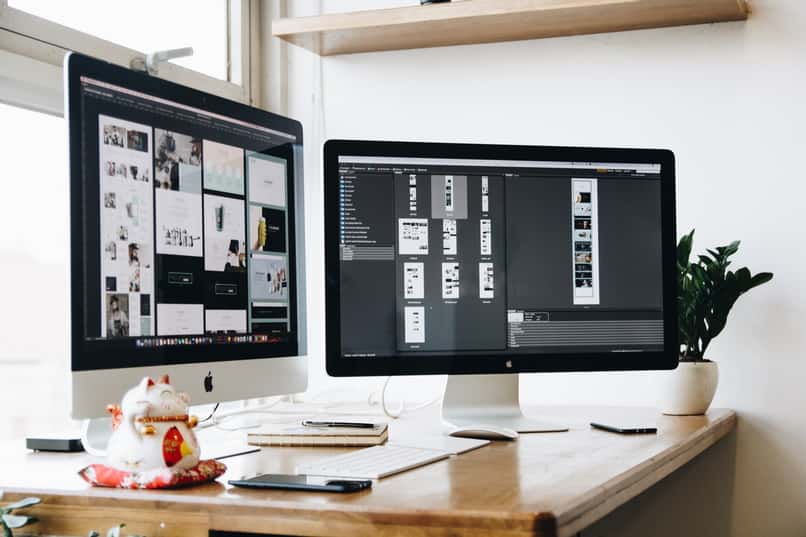
من الأفضل أن تثق في عملية حذف مجلد مفاتيح Corel. إنها طريقة سريعة وفعالة حتى تتمكن من البدء في استخدام Corel على الفور. بمجرد أن تتمكن من إلغاء تنشيط وضع العارض، ستتمكن من الوصول إلى الوظائف الرئيسية مرة أخرى. ستتمكن من تصدير الملفات الموجودة لديك وحفظها وطباعتها.
تذكر دائمًا مراجعة كل ما هو جديد من Corel والاطلاع عليه لتتعلم كيفية القيام بالعجائب الجديدة. وإذا كنت لا تعرف الكثير، فتذكر أنه يمكنك دائمًا العثور على برامج تعليمية وشروحات خطوة بخطوة لما يمكنك القيام به في مثل هذا البرنامج المذهل.